Appium(一)--- 环境搭建
一、Android自动化环境搭建
1、JDK 必须1.8及以上(1) 安装:默认安装(2) 环境变量配置新建JAVA_HOME:安装路径新建CLASSPath%JAVA_HOME%\lib\dt.jar;%JAVA_HOME%\lib\tools.jar在path中增加:%JAVA_HOME%\bin;%JAVA_HOME%\jre\bin;(3) 验证是否安装好
如: 
2、Android SDK安装与配置
(1) 下载:http://www.androiddevtools.cn/
(2) 安装:解压即可打开SDK Manager.exe,下载platform-tools、tools安装,安装Google USB Driver
(3) 环境变量配置新建ANDROID_HOME:解压路径在path中增加:%ANDROID_HOME%\platform-tools;%ANDROID_HOME%\tools;
(4) 验证是否安装好:android -h

3、模拟器(1) 模拟器选择:夜神、逍遥、雷电、MuMu、蓝叠等等(2) 下载:夜神模拟器 : https://www.yeshen.com/ 建议:雷电模拟器 https://www.ldmnq.com/(3) 安装:默认安装即可,记住安装路径,后续ADB配置要用到。注意:很重要 ⭐⭐⭐⭐⭐复制android sdk\platform-tools 里面adb.exe,到模拟器里面,替换模拟器的adb.exeADB配置:ADB是ANDROID SDK自带的命令行工具,前面装好了Android SDK,所以在这只需要验证ADB能否使用就ok。(ADB相当于桥梁,我们 PC计算机(输入命令,控制安卓设备) ---------ADB(发送命令) ----------android设备)进入cmd,输入adb --version,可以显示adb的版本号就表示adb环境是ok的

4、ADB连接模拟器
一、ADB连接模拟器----成功
(1) 打开cmd,输入adb devices,查看设备是否连接;显示设备号和device则表示连接成功
adb devices: 查看当前电脑连接的设备 设备的连接状态有4种:device 已连接、offline 未连接、unkown 未识别、unauthorized 未授权
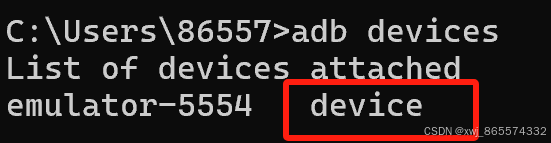
连接信息解释
(1) 手机设备: 显示设备的序列号
(2) 模拟器:显示ip地址和端口,即127.0.0.1:62001
(3) device:已识别的设备,连接成功
(4) unauthorized:没有授权,需要手机上授权后才能连接--手机上会弹出一个授权框
(5) unknown:未识别的设备----电脑上没有手机的驱动,安装一个手机助手(豌豆荚、91助手),自动安装驱动
(6) offline:离线设备---重新插拔usb二、ADB连接模拟器----失败
打开cmd,输入adb devices,查看设备是否连接,如下图所示,则表示adb版本有问题。
原因: 模拟器自带了一个ADB,Android SDK也有一个ADB,当两者版本不一致时就会出现如下问题。
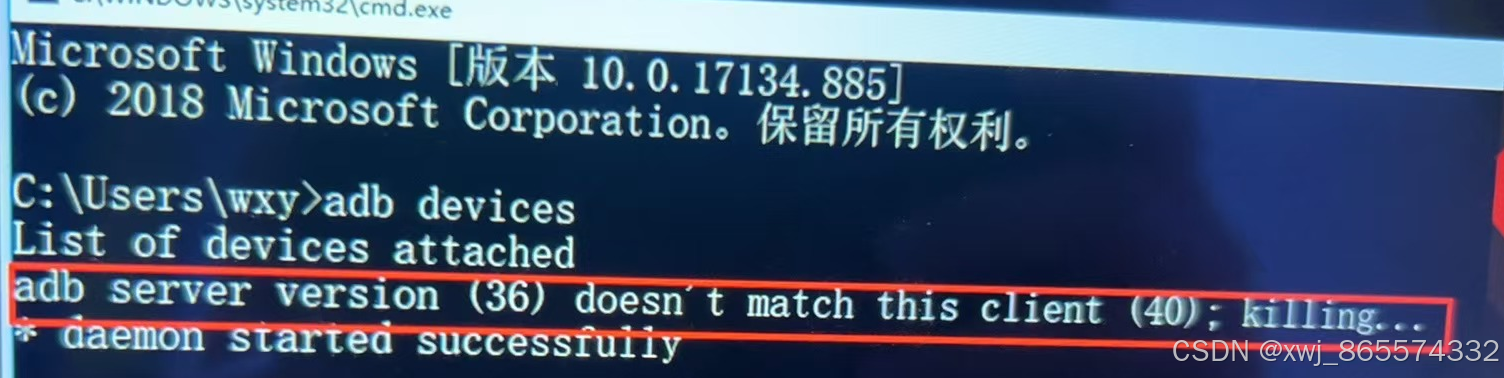
解决:统一ADB版本即可。具体操查看插入附件ADB连接模拟器----成功5、APP自动化环境部署
(1) Appium服务端--Appium Desktop
(2) Appium客户端--appium-python-client
(3) 脚本编写工具IDE---pycharmAppium Desktop服务端
(一) Appium Desktop下载地址:https://github.com/appium/appium-desktop/releases
(二) 安装默认安装
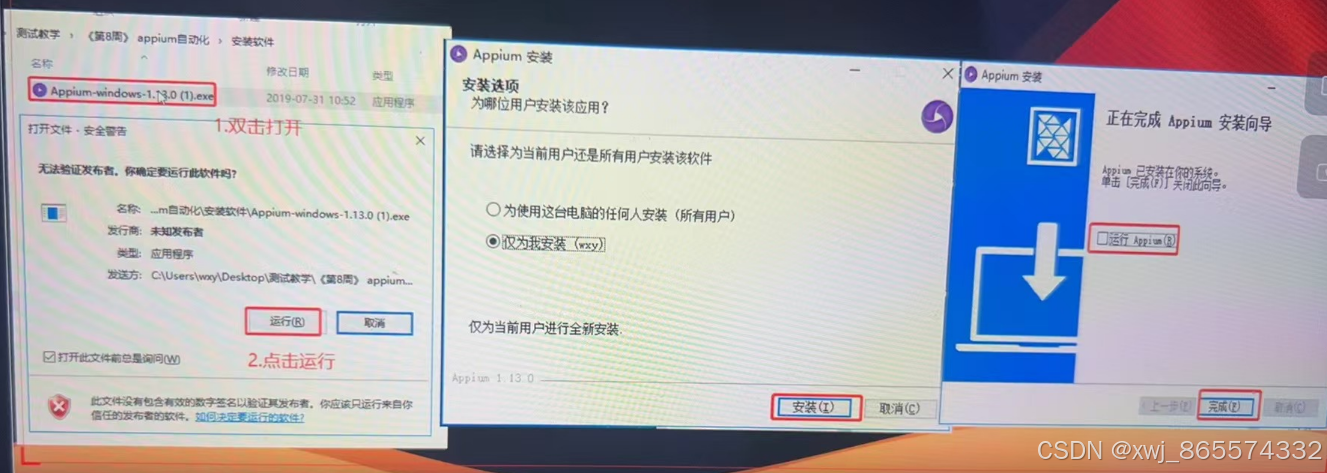
Appium Desktop--基础配置
Appium Desktop的界面有三个选项卡(1) Simple:基础配置(2) Advanced:高级配置(3) Presets:预设配置
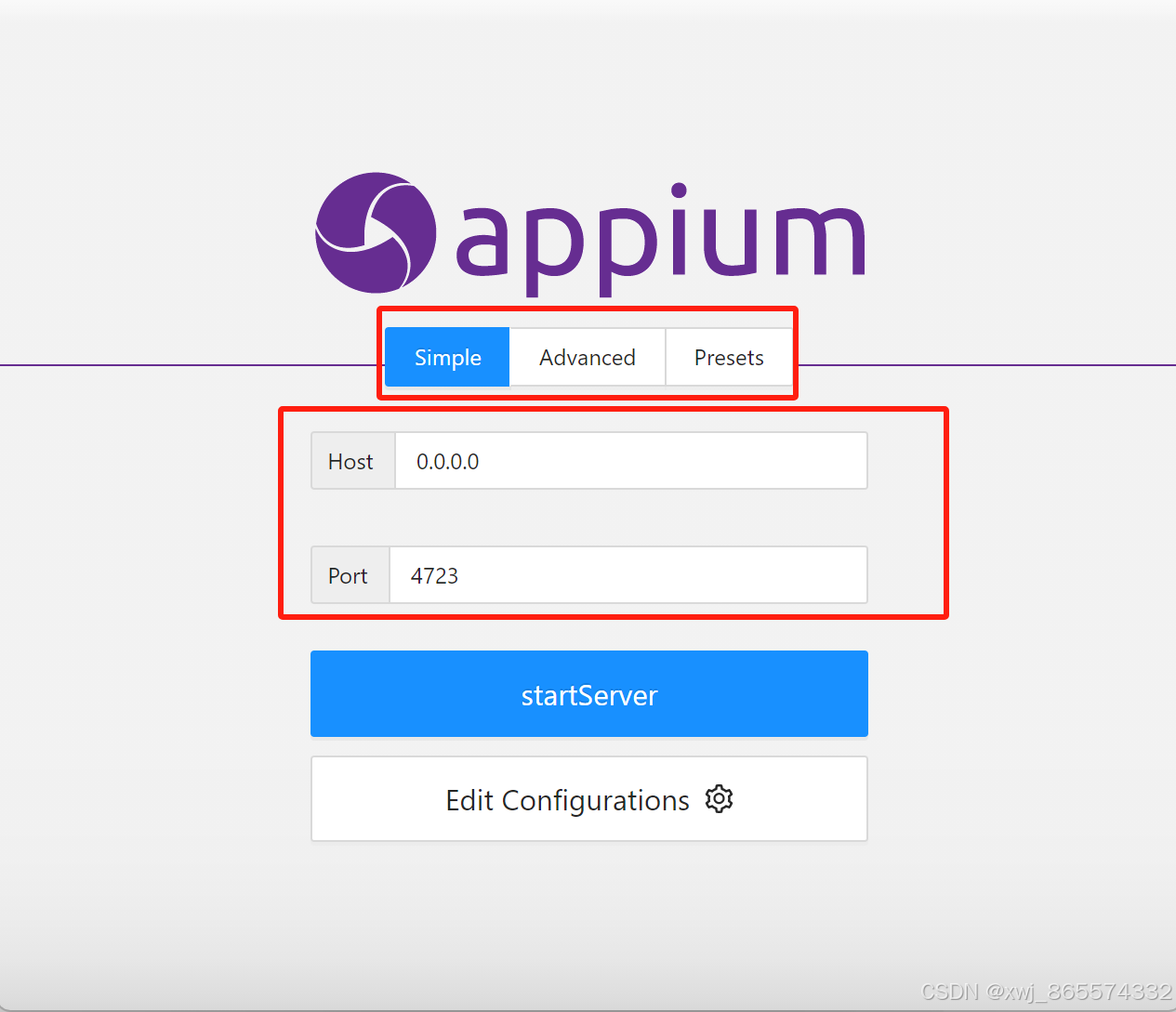
点击startServer,然后点击下图中的放大镜按钮,进入网址如下图2所示,如图3点击asset,找到Appium Inspector下载并安装。





Appium --http方式进行数据传输
告知Appium连接谁
(1) deviceName 连接设备名称
(2) platformName 操作系统名称
(3) platformVersion 操作系统版本和软件相关内容
(4) appPackage 被测试的软件(app)包问题:如何知道软件包是什么?adb shell 进入adb命令界面输入 pm list packages 展示所有的软件安装包输入 pm list packages -3 展示所有的第三方包
(5) appActivity 被测试的入口(问开发)输入dumpsys window windows | grep current -i 找到当前窗口的名字也可以通过:获取首次应用的活动名称可以通过 启动一次随机 monkey命令来获取 adb shell monkey -p 包名 -v -v -v 1 名称未cmp 斜杠之后的内容
如qq:

(6) onRest 是否清除缓存
如下所示:“百度” 填写相应的信息之后,点击"Start Session"

